متعدد Android Wear گھڑیوں کو ایک فون سے کیسے جوڑا جائے۔
آئیے ایک نظر ڈالتے ہیں کہ کیسے ایک فون کے ساتھ متعدد Android Wear گھڑیاں جوڑیں۔ سادہ گائیڈ کے ساتھ جو آپ کو ایک ہی جگہ پر بہت سی اینڈرائیڈ گھڑیاں چلانے میں مدد کرے گی۔ تو جاری رکھنے کے لیے ذیل میں زیر بحث مکمل گائیڈ پر ایک نظر ڈالیں۔
یہاں مارکیٹ میں مختلف قسم کی سمارٹ واچز موجود ہیں، جن میں سے کچھ فٹنس کے مقاصد پر توجہ مرکوز کرتی ہیں جبکہ دیگر آرام دہ استعمال اور کاروباری سودوں پر توجہ مرکوز کرتی ہیں۔ جو بھی ان تمام قسم کی سمارٹ واچز یا اینڈرائیڈ وئیر گھڑیوں کا مالک ہے اسے بیک وقت کسی کو بھی اپنے سمارٹ فون ڈیوائس سے کنیکٹ اور ان پلگ کرنے کی ضرورت پڑ سکتی ہے۔ یہ واقعی مشکل ہے اور یہ بھی واضح ہے کہ ایک وقت میں کسی خاص فون کے لیے XNUMX گھنٹے سے زیادہ وقت نہیں لگایا جا سکتا۔ تاہم، اگر آپ وہ ہیں جو اس مسئلے کا بھی سامنا کر رہے ہیں اور آپ اپنے آلے پر گھڑیاں پہننے والے متعدد اینڈرائیڈز کے ساتھ آسانی سے رابطہ قائم کرنے کا کوئی طریقہ ڈھونڈ رہے ہیں، تو اسے براہ راست ڈیوائس کی ترتیبات یا ترجیحات میں تلاش کرنا مشکل ہے۔ خوش قسمتی سے، ایک ایسا طریقہ ہے جس میں ایک ہی سائیڈ حاصل کی جا سکتی ہے اور پھر صارف ایک ساتھ گھڑیاں پہننے والے کئی اینڈرائیڈز کے ساتھ جوڑا بنا سکتا ہے۔ یہاں اس مضمون میں، ہم نے اس طریقہ کے بارے میں لکھا ہے تاکہ آپ اسے سمجھ سکیں۔ اگر آپ میں سے کوئی اس طریقہ کے بارے میں جاننے میں دلچسپی رکھتا ہے، تو براہ کرم آگے بڑھیں اور اس پورے مضمون کو آخر تک پڑھیں!
متعدد Android Wear گھڑیوں کو ایک فون سے کیسے جوڑا جائے۔
طریقہ بہت آسان اور سیدھا ہے اور آپ کو آگے بڑھنے کے لیے نیچے دی گئی گائیڈ کے ذریعے سادہ قدم پر عمل کرنے کی ضرورت ہے۔
متعدد Android Wear گھڑیوں کو ایک فون سے جوڑنے کے اقدامات
#1 سب سے پہلے، اپنے آلے کے ساتھ ایک سمارٹ واچ جوڑیں اور پھر اسے ان پلگ نہ کریں۔ ایپ پر جائیں۔ Android Wear آپ کے آلے پر اور وہاں سے آپ کو یہ دیکھنے کے قابل ہونا چاہیے کہ آیا گھڑیاں آپ کے آلے سے جڑی ہوئی ہیں۔
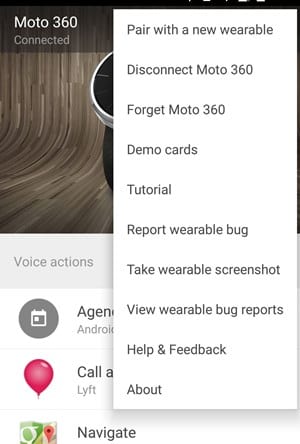
#2 ایپلیکیشن کے اندر رہ کر صرف اسکرین کے اوپری حصے میں ڈراپ ڈاؤن پینل تلاش کریں۔ بس ڈراپ ڈاؤن مینو پر کلک کریں اور وہاں سے آپشن کا انتخاب کریں جسے " ایک نئی گھڑی شامل کریں۔ . وہاں سے اس آپشن پر ٹیپ کریں اور پھر اسکرین پر ایک نیا سیٹ اپ اسکرین نظر آئے گا۔
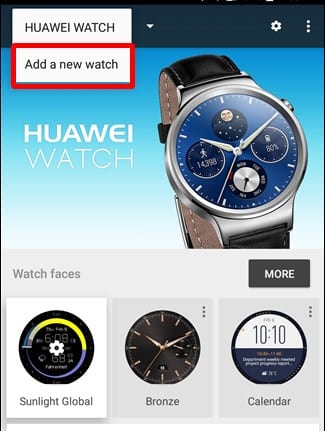
#3 اپنی نئی گھڑی کو قابل دریافت بنائیں اور اسی ایپ پینل اسکرین پر رہیں۔ ایپ کے ذریعہ آپ کی گھڑی ایجاد ہونے کے بعد، گھڑی کو منتخب کریں اور پھر اوکے بٹن کو دبائیں۔ نئی گھڑی کا جوڑا جو خود بخود ہو جائے گا۔ ایک بار ایسا کرنے کے بعد، آپ دیکھیں گے کہ ڈیوائس میں نئی گھڑی شامل کر دی گئی ہے حالانکہ پچھلی گھڑی کو بھی حذف نہیں کیا گیا ہے۔
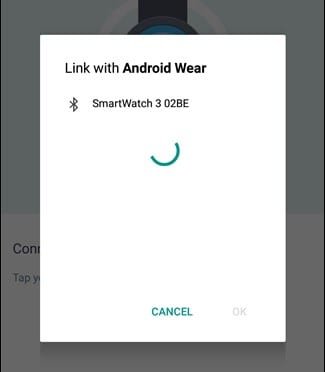
#4 اپنی دوسری سمارٹ واچ کے لیے اوپر دیے گئے اقدامات کو دہرائیں جسے آپ ڈیوائس میں شامل کرنا چاہتے ہیں اور اس طرح اسے بھی ڈیوائس کے ساتھ جوڑا جانا چاہیے۔ اب اس طریقہ کے ساتھ، آپ ڈیوائس میں کئی گھنٹے شامل کر سکیں گے لیکن پھر بھی کسی بھی وقت صرف ایک گھنٹہ استعمال کر سکیں گے۔
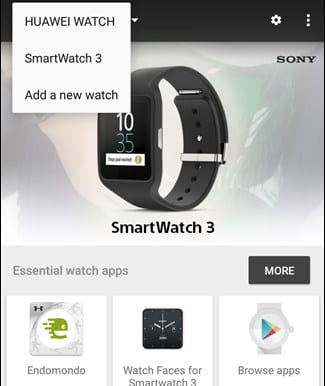
#5 آپ کو گھڑیوں کے درمیان سوئچ کرنے کی ضرورت ہوگی اور اس کے لیے صرف ڈراپ ڈاؤن مینو پر دوبارہ کلک کریں، آپ جانتے ہیں کہ یہ ایپ اسکرین کے اوپری کونے میں رکھی گئی ہے۔ وہاں سے وہ گھڑی منتخب کریں جسے آپ استعمال کرنا چاہتے ہیں۔ یہی ہے!
آخر میں، اس پورے مضمون کو پڑھنے کے بعد، آپ کو ممکنہ طور پر ایک اسمارٹ فون ڈیوائس سے گھڑیاں پہننے والے کئی اینڈرائڈز کو جوڑنے کا طریقہ یا طریقہ سیکھنا پڑے گا۔ ہم نے اس مضمون میں اس مکمل معلومات کو آسان ترین طریقہ استعمال کرتے ہوئے آسان ترین شکل میں تحریر کیا ہے تاکہ آپ میں سے ہر ایک اس کے ذریعے علم کو سمجھ سکے۔
ہم امید کرتے ہیں کہ آپ کو اس پوسٹ کی معلومات پسند آئی ہوں، اگر ایسا ہے تو، براہ کرم اسے دوسروں کے ساتھ شیئر کرنے کے لیے وقت نکالیں۔ اس پوسٹ کے حوالے سے اپنی رائے یا تجاویز دینا نہ بھولیں، آپ جانتے ہیں کہ اس مقصد کے لیے ایک کمنٹ باکس نیچے دکھایا گیا ہے۔ آخر میں، اس پوسٹ کو پڑھنے کے لئے شکریہ!








